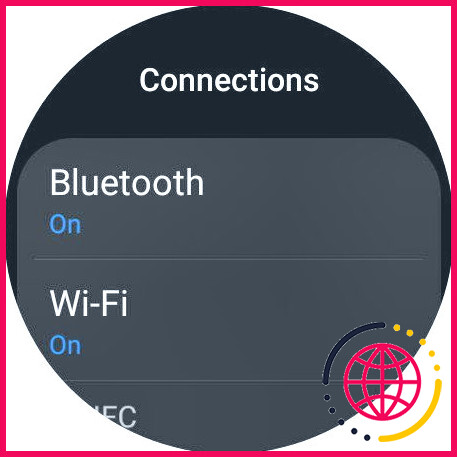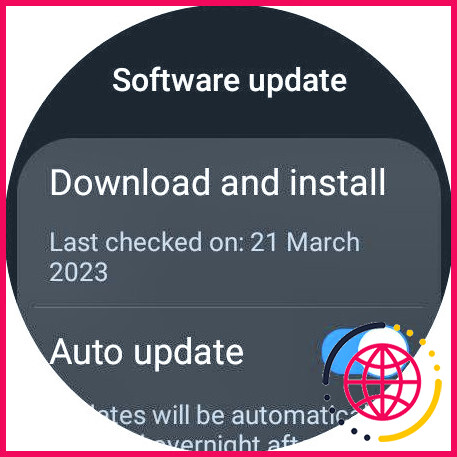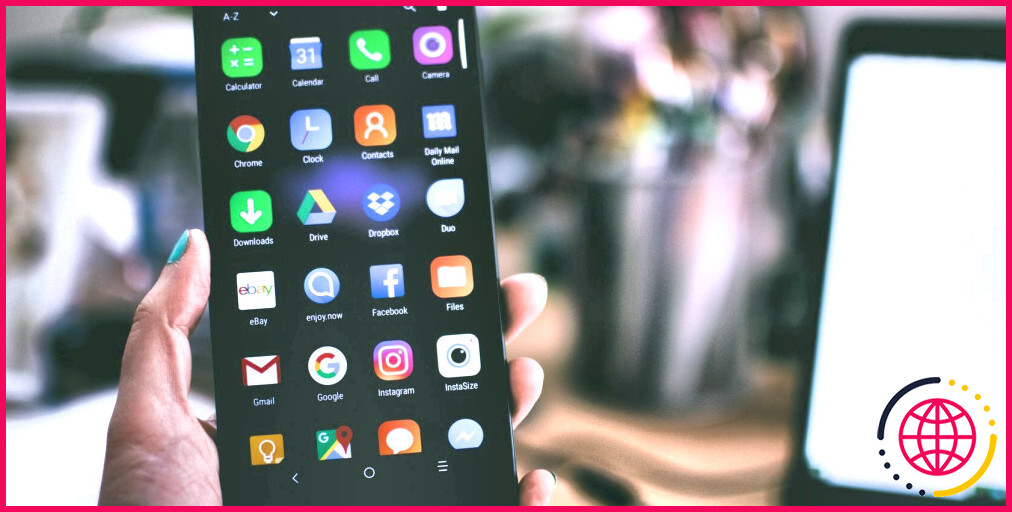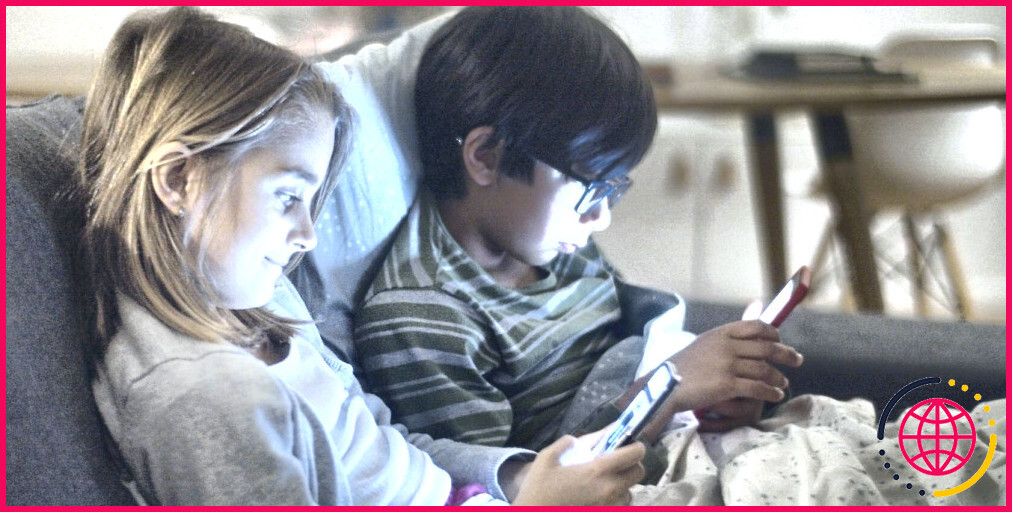Le GPS ne fonctionne pas sur votre Smartwatch Android ? Voici 6 façons de le réparer
Les smartwatches Android comme la Samsung Galaxy Watch et la Pixel Watch sont l’outil idéal pour suivre les exercices. Elles permettent d’enregistrer facilement les distances et les itinéraires parcourus à pied, en randonnée ou en course. Mais seulement si le GPS fonctionne correctement.
Si votre GPS ne fonctionne pas ou si la connexion ne cesse de s’interrompre sur votre montre Wear OS, voici quelques solutions pour résoudre le problème.
Pourquoi le GPS de votre montre se déconnecte-t-il ?
Le GPS ou système de positionnement global utilisé par votre smartwatch repose sur la possibilité de se connecter à des satellites situés à des kilomètres au-dessus de votre tête. Plusieurs éléments peuvent interrompre cette connexion, des grands bâtiments entourant votre emplacement aux tempêtes et à la couverture nuageuse épaisse.
L’antenne GPS de votre montre n’est probablement pas très puissante, moins puissante même que l’antenne GPS de votre téléphone. Cela signifie qu’il est relativement facile d’obstruer le signal. Le simple fait de se trouver à l’intérieur d’une maison peut entraîner la déconnexion du GPS.
Les modes de faible consommation ou d’économie de la batterie peuvent également désactiver le GPS afin de prolonger la durée de vie de la batterie. Vérifiez que votre montre n’est pas réglée sur l’un de ces modes avant de continuer.
1. Sortez et redémarrez la montre
Si votre GPS s’est déconnecté alors que vous êtes à l’intérieur d’un bâtiment, essayez de sortir pour déclencher l’actualisation de la connexion. Si le GPS ne se connecte pas automatiquement, restez à l’extérieur et redémarrez la montre. Essayez ensuite de vérifier votre position dans l’application Maps.
Si le GPS de votre montre se déconnecte à chaque fois que vous passez du temps à l’intérieur, le bâtiment ou les bâtiments environnants peuvent être à l’origine du problème. Heureusement, nous n’avons pas souvent besoin d’utiliser le GPS lorsque nous sommes à l’intérieur de notre maison, car il n’y a pas grand-chose que vous puissiez faire ici.
Vous pouvez essayer de connecter votre montre à un appareil doté d’une meilleure antenne GPS, ce qui nous amène à la solution suivante.
2. Reconnectez votre téléphone et votre montre via Bluetooth
De nombreux appareils intelligents portables, y compris les montres, peuvent utiliser le GPS de manière indépendante. Mais ils peuvent également s’appuyer sur les capacités GPS plus stables et plus puissantes de votre téléphone lorsque les deux appareils sont connectés.

Si votre montre et votre téléphone ne sont pas actuellement connectés via Bluetooth, la reconnexion peut relancer le GPS de votre montre. Si vous avez déjà connecté votre montre à votre téléphone, il vous suffira de réactiver le Bluetooth sur les deux appareils.
Si ce n’est pas le cas, voici comment coupler et connecter des appareils Android à l’aide de Bluetooth.
3. Mettez à jour le système d’exploitation et l’application de la montre
Les erreurs GPS peuvent être un problème reconnu, qui a été corrigé ou amélioré dans une mise à jour logicielle récente. La recherche et l’installation de toute mise à jour disponible pour la montre et l’application du téléphone peuvent résoudre votre problème de GPS.
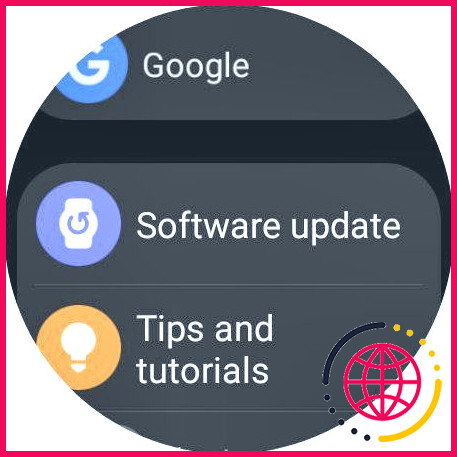
Vérifiez les mises à jour de l’application sur votre téléphone, comme l’application Galaxy Wearables, de la manière habituelle. Pour vérifier les mises à jour de la montre, ouvrez les paramètres de la montre et recherchez l’icône Mise à jour du logiciel . Si une mise à jour est disponible, suivez les instructions pour l’installer.
Après avoir appliqué toutes les mises à jour disponibles, il est conseillé d’activer les mises à jour automatiques pour le système d’exploitation de la montre et l’application « wearables » sur votre téléphone.
4. Essayez une autre application qui utilise le GPS
Il se peut que vos problèmes de GPS soient limités à une seule application et n’affectent pas l’ensemble de votre montre. Testez cela en passant à une autre application qui utilise le GPS. Quelque chose comme l’application MapMyRun ou Strava feront l’affaire.
Ouvrez l’application choisie et affichez la carte ou l’outil de suivi GPS. Si votre position s’affiche correctement, vous saurez que le GPS fonctionne et que l’application que vous utilisiez précédemment était probablement à l’origine du problème. Recherchez une mise à jour de l’application qui ne fonctionne pas, ou désinstallez-la avant de l’installer à nouveau pour voir si cela résout le problème de l’échec du GPS.
Si vous souhaitez en savoir plus sur les applications permettant de suivre votre activité physique, nous avons classé les meilleures applications de course à pied pour les débutants afin de vous aider à choisir celle qui vous convient le mieux.
5. Retirez le bracelet métallique de votre montre
Changer le bracelet de votre smartwatch Android est une tâche simple, et il existe des centaines de bracelets disponibles. Il est donc possible d’adapter l’apparence de la montre à votre propre style. Malheureusement, si vous avez choisi un bracelet métallique, il pourrait être à l’origine de vos problèmes de GPS.
Le capteur GPS des téléphones et des smartwatches est un composant finement équilibré. Placer trop de métal près du capteur, comme dans un bracelet métallique, peut interférer avec le signal GPS.
Remplacez le bracelet de la montre par un bracelet non métallique. Si vous n’avez pas de bracelet de rechange à portée de main, vous pouvez toujours tester cette solution en retirant le bracelet et en redémarrant la montre. Si le GPS fonctionne lorsqu’aucun bracelet n’est attaché à la montre, il est probable que vous ayez trouvé le problème et que vous deviez acheter un nouveau bracelet.
Si vous ne pouvez pas vous passer d’un bracelet métallique sur votre smartwatch, envisagez d’en acheter un officiel auprès du fabricant de la montre. Ces bracelets auront été testés de manière approfondie avec la montre afin de s’assurer qu’ils n’interfèrent pas avec les capteurs internes.
6. Réinitialiser la montre pour réparer le GPS
Si tout le reste ne résout pas vos problèmes de GPS, il est peut-être temps de réinitialiser votre smartwatch. Il se peut qu’un paramètre ou une application bloque la connexion GPS d’une manière ou d’une autre, mais sans vérifier chacun d’entre eux, il sera difficile de le savoir avec certitude.
La méthode de réinitialisation de la montre varie d’un appareil à l’autre. Il devrait y avoir une option de réinitialisation dans les paramètres de votre smartwatch ou dans l’application « wearables » de votre téléphone. Sur une Galaxy Watch, vous allez sur Paramètres > Général > Réinitialiser. Après avoir réinitialisé la montre, vous pouvez repartir à zéro. Si un paramètre ou une application erroné(e) était à l’origine de l’échec du GPS, il/elle devrait maintenant être corrigé(e).
Maintenant que le GPS de votre smartwatch fonctionne à nouveau, pourquoi ne pas jeter un coup d’œil aux meilleures applications de navigation pour Android ?
Corriger les erreurs GPS sur votre smartwatch Android
Le suivi GPS est l’une des principales fonctionnalités de votre smartwatch Android. Ainsi, lorsqu’il tombe en panne, cela peut être très frustrant. Heureusement, les problèmes de GPS sont rarement terminaux et peuvent souvent être résolus facilement si vous comprenez un peu le fonctionnement des systèmes de positionnement global. Même si ce n’est pas le cas, les solutions proposées ici vous permettront de suivre vos courses et de retrouver votre position avec précision.
S’abonner à notre newsletter
Comment réparer mon GPS qui ne fonctionne pas sur mon Android ?
Naviguez vers Paramètres > Localisation > et assurez-vous que la localisation est activée. Naviguez vers Paramètres > Localisation > Mode sources et appuyez sur Haute précision. NOTE : La précision du GPS varie en fonction du nombre de satellites GPS visibles. La localisation de tous les satellites visibles peut prendre plusieurs minutes, la précision augmentant progressivement avec le temps.
Comment réinitialiser mon GPS sur mon Android ?
Android 12 et plus
- Balayez vers le bas à partir du haut de l’écran.
- Touchez et maintenez Emplacement . Si vous ne trouvez pas Localisation : touchez Modifier ou Paramètres . Faites glisser l’emplacement dans vos réglages rapides.
- Touchez Services de localisation. Précision de localisation Google.
- Activez ou désactivez l’option Améliorer la précision de la localisation.
Comment résoudre mon problème de GPS ?
Le moyen le plus simple et le plus rapide de résoudre votre problème est d’activer ou de désactiver le GPS afin qu’il ait la possibilité de s’actualiser. Vous pouvez activer ou désactiver le GPS à partir de l’écran de notification de votre téléphone. Descendez l’écran des notifications et cherchez l’icône GPS. Désactivez-la et attendez au moins 5 secondes.
Comment faire fonctionner mon GPS sur mon Android ?
Comment activer le GPS sur mon Android ?
- Trouvez et appuyez sur votre menu ‘Paramètres’.
- Trouvez et appuyez sur « Localisation » – votre téléphone peut afficher « Services de localisation » ou « Accès à la localisation » à la place.
- Appuyez sur « Localisation » pour activer ou désactiver le GPS de votre téléphone.
Comment puis-je récupérer mon signal GPS ?
11 méthodes pour réparer le GPS Android qui ne fonctionne pas
- Désactivez et réactivez le GPS.
- Activez et désactivez le mode avion.
- Mettez à jour le téléphone.
- Désactivez l’économiseur d’énergie.
- Activez la précision de localisation de Google.
- Passez en mode sans échec et vérifiez si le GPS fonctionne correctement.
- Obtenez la dernière version de Google Maps.
- Effacez le cache de l’application cartographique.